怎么取消电脑开机密码win7 win7系统如何取消开机密码
时间:2023-09-30 来源:互联网 浏览量:
怎么取消电脑开机密码win7,在日常使用电脑的过程中,我们经常会设置开机密码来保护个人隐私和电脑安全,有时候我们也可能因为频繁输入密码而感到不便,特别是在家庭环境下。好在在Win7系统中,取消电脑开机密码并不是一件困难的事情。只需简单的几个步骤,就能实现取消开机密码的目标。下面让我们一起来看看Win7系统如何取消开机密码,让使用电脑更加便捷和高效。
操作方法:
1.一开始的操作同设置密码时相同,开始-控制面板-用户账户和家庭安全-更改windows密码。
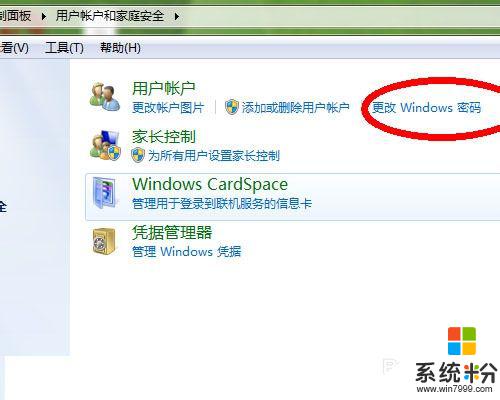
2.点开更改windows密码后,选择删除密码。
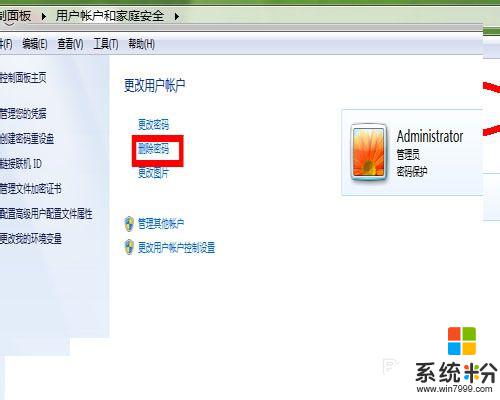
3.输入你的当前密码,点击删除密码。
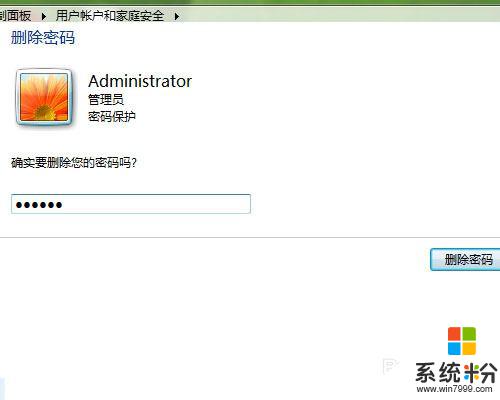
4.密码取消后,在账户后就看不到密码保护这一项了。
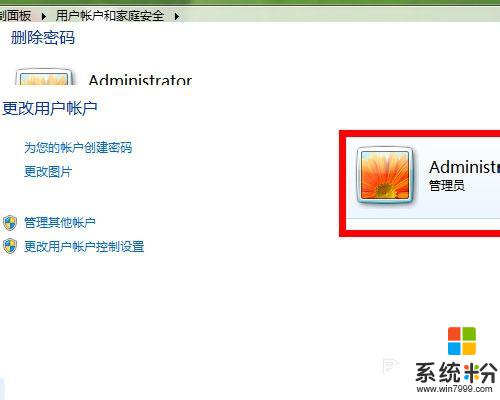
以上就是关于如何取消电脑开机密码Win7的全部内容,如果您遇到相同情况,可以按照本文的方法进行解决。
我要分享:
相关教程
- ·win7开机密码取消怎么设置 如何在win7系统中取消电脑开机密码
- ·win7系统电脑开机密码如何取消 win7系统电脑开机密码的取消方法
- ·win7旗舰版开机密码如何取消,win7旗舰版开机密码取消方法
- ·win7电脑开机密码怎么取消
- ·win7怎么绕过开机密码,win7开机密码取消方法
- ·win7系统笔记本和台式电脑怎样取消开机密码 win7系统笔记本和台式电脑取消开机密码的方法有哪些
- ·win7系统电脑开机黑屏 Windows7开机黑屏怎么办
- ·win7系统无线网卡搜索不到无线网络 Win7电脑无线信号消失怎么办
- ·win7原版密钥 win7正版永久激活密钥激活步骤
- ·win7屏幕密码 Win7设置开机锁屏密码的方法
Win7系统教程推荐
- 1 win7原版密钥 win7正版永久激活密钥激活步骤
- 2 win7屏幕密码 Win7设置开机锁屏密码的方法
- 3 win7 文件共享设置 Win7如何局域网共享文件
- 4鼠标左键变右键右键无法使用window7怎么办 鼠标左键变右键解决方法
- 5win7电脑前置耳机没声音怎么设置 win7前面板耳机没声音处理方法
- 6win7如何建立共享文件 Win7如何共享文件到其他设备
- 7win7屏幕录制快捷键 Win7自带的屏幕录制功能怎么使用
- 8w7系统搜索不到蓝牙设备 电脑蓝牙搜索不到其他设备
- 9电脑桌面上没有我的电脑图标怎么办 win7桌面图标不见了怎么恢复
- 10win7怎么调出wifi连接 Win7连接WiFi失败怎么办
Win7系统热门教程
- 1 win8好用么,win8和win7有什么不同
- 2 w7电脑无法搜索到无线信号|w7搜索无线信号的方法
- 3 win7电脑插上U盘后鼠标双击不能打开的解决方法
- 4win7 32位系统下播放影音文件出现锯齿如何解决。 win7 32位系统下播放影音文件出现锯齿怎么解决。
- 5Ghsot Win7怎么用键盘关机?win7使用键盘快速关机的操作方法!
- 6window7能投屏吗 win7无线投屏功能的操作步骤
- 7win7锁定账户的解决方法 win7输错密码锁定账户怎么解决
- 8Win7 旗舰版 打不开txt格式的文件的解决方法!
- 9qq视频聊天对方听不到自己的声音什么原因 win7系统qq语音对方听不到我的声音如何解决
- 10win7打开文件夹未响应怎么办
最新Win7教程
- 1 win7系统电脑开机黑屏 Windows7开机黑屏怎么办
- 2 win7系统无线网卡搜索不到无线网络 Win7电脑无线信号消失怎么办
- 3 win7原版密钥 win7正版永久激活密钥激活步骤
- 4win7屏幕密码 Win7设置开机锁屏密码的方法
- 5win7怎么硬盘分区 win7系统下如何对硬盘进行分区划分
- 6win7 文件共享设置 Win7如何局域网共享文件
- 7鼠标左键变右键右键无法使用window7怎么办 鼠标左键变右键解决方法
- 8windows7加密绿色 Windows7如何取消加密文件的绿色图标显示
- 9windows7操作特点 Windows 7的特点有哪些
- 10win7桌面东西都没有了 桌面文件丢失了怎么办
